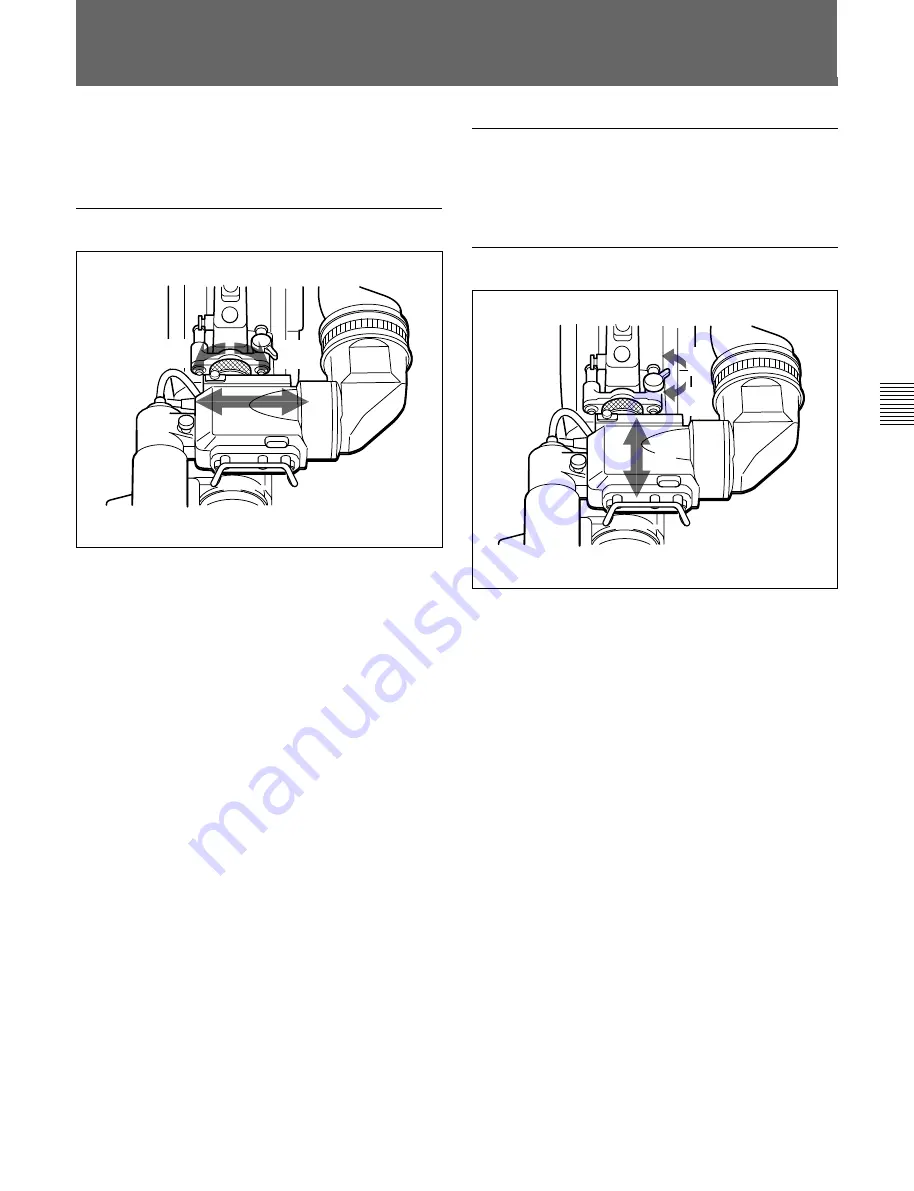
第
3
章 準備
3-7(J)
第
3
章
準
備
ビューファインダーの位置を左右方向および前後方向に調整して、
ビューファインダー内を見やすくすることができます。
左右方向の調整
1
ビューファインダー左右位置固定リングをゆるめる。
2
ビューファインダーを左右にスライドさせ、内部が見やすい位置
に調整する。
3
ビューファインダー左右位置固定リングを締める。
3-6
ビューファインダーの位置調整
本機をキャリングケースに収納するときは
ビューファインダーをマイク側いっぱいに寄せ、ビューファインダー
左右位置固定リングを締めた状態で収納します。
前後方向の調整
1
ビューファインダー前後位置固定レバーをゆるめる。
2
ビューファインダーを前後にスライドさせ、内部が見やすい位置
に調整する。
3
ビューファインダー前後位置固定リングを締める。
2
3
1
3
1
2
Summary of Contents for HDC-750A
Page 4: ...目次 2 J 目 次 第5章 撮影 付録 仕様 A 1 J 撮影前の点検 A 2 J 防塵フィルターのクリーニング A 3 J 用語解説 A 4 J 5 1 撮影操作 5 1 J ...
Page 12: ......
Page 18: ......
Page 30: ......
Page 52: ......
Page 59: ...付録 A 5 J 付 録 ...
Page 66: ......
Page 72: ......
Page 84: ......
Page 106: ......
















































